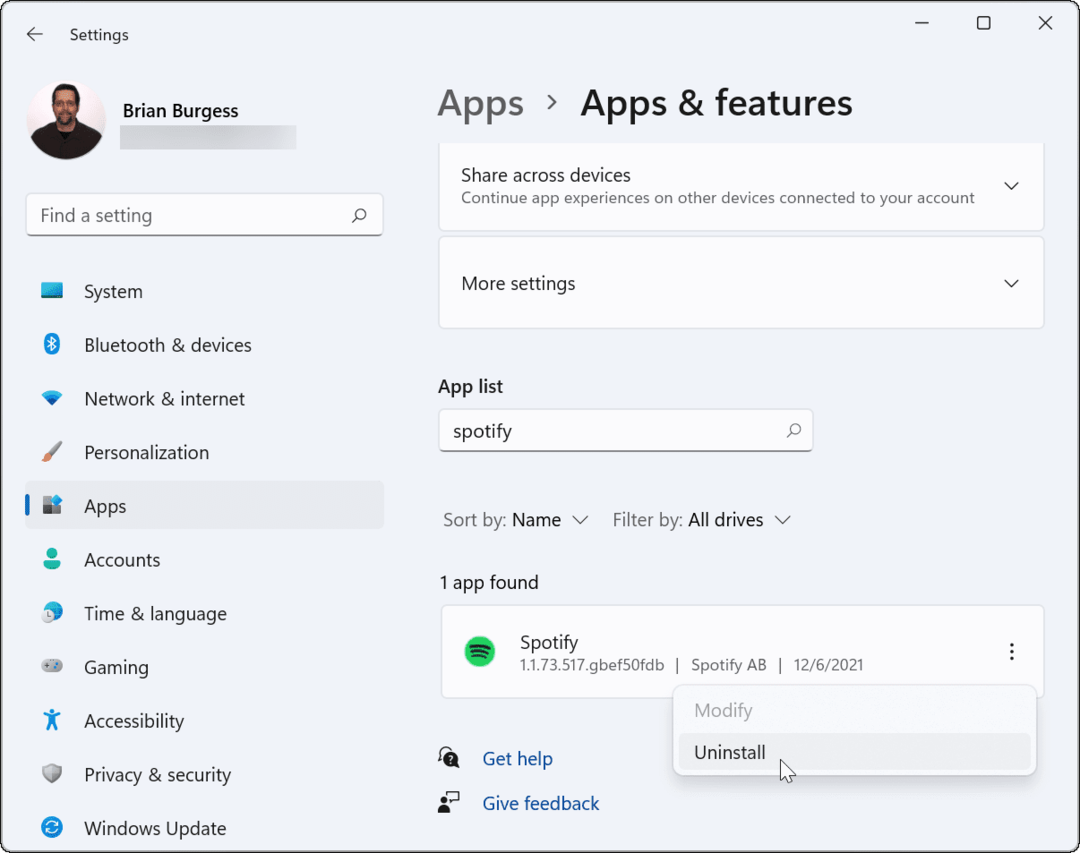Tässä on luettelo korjauksista, kun Windows Update ei toimi
Microsoft Windows 10 Windows 8 Vindovs 7 / / March 17, 2020
Windows-päivityksillä on ärsyttävä tapa olla käyttämättä Windows 7- tai Windows 8 -käyttöjärjestelmää. Tässä on kuvaus kuinka korjata se, jos se ei toimi oikein kuin pitäisi.
Windows Update ei joskus toimi, ja saat alla olevan kaltaisen virhesanoman. Napsautat “Lisätietoja”, ja ehdotus ei kerro sinulle paljon. Oletko joutunut tähän tilanteeseen? Näyttää siltä, että törmään siihen vielä enemmän
Näyttää siltä, että törmään siihen vielä enemmän Windows 8.1 -päivitys 1. Ajattelin siis koota joitain vinkkejä, jotka voivat ratkaista ongelmasi. Huomaa kuitenkin, että nämä ovat hyödyllisiä vianetsintävaiheita riippumatta siitä, mitä Windows-versiota käytät.
Windows Update -virheet
Olemme kaikki nähneet tämän: “Windows ei voinut etsiä uusia päivityksiä” tai vastaava virhe siitä, ettei voinut ladata tai asentaa niitä. Jos joudut tilanteeseen, se antaa sinulle virhekoodinumeron. Tämä Windows Update -koodivirhe: 80240442 yritän korjata tässä tapauksessa.
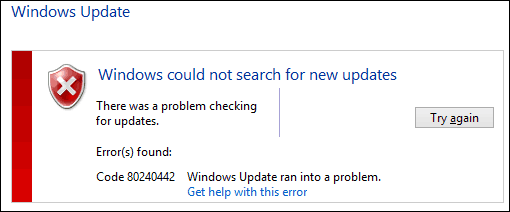
Tai jos käytät Windows 8.1: tä ja yrität päivittää nykyaikaisen käyttöliittymän kautta, saat samanlaisen viestinäytön
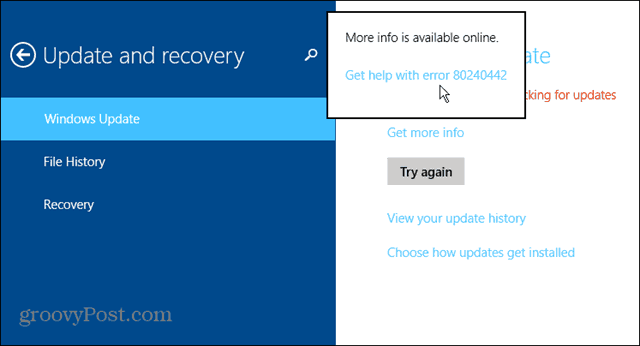
Napsautat saadaksesi apua virheestä, tai se ei ole lainkaan hyödyllinen. Tai siinä luetellaan virheet, jotka ovat samanlaisia kuin sinulla, mutta eivät ole tarkka virhe. Ja erilaiset korjaukset tietysti toimivat eri tavoin jokaiselle koodille.
Minun on ilmeisesti otettava yhteyttä Microsoftin tukeen, koska virheestäni ei ole tietoja.
Mutta mielestäni Microsoftin on päivitettävä virhekooditietokantaansa useammin, koska kuten sain selville tekemällä Bing-haun, paljon ihmisiä saa tämän nimenomaisen.
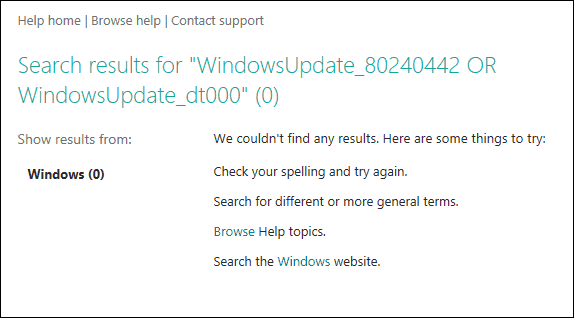
Korjaa Windows Update-virhe 80240442
Aion aloittaa virheellä, joka on herättänyt minulle suurta ärsytystä - se on vähän rant - mutta on jotain mitä tahansa Windows-käyttäjän on kohdattava.
Yrittäessään selvittää tämän virheen ratkaisemisen löysin ratkaisun, joten ajattelin edetä ja jakaa sen kaikille. Minä pesin läpi Windows-yhteisöfoorumit keksiä korjausta.
Avaa Internet Explorer ja mene Työkalut> Internet-asetukset.
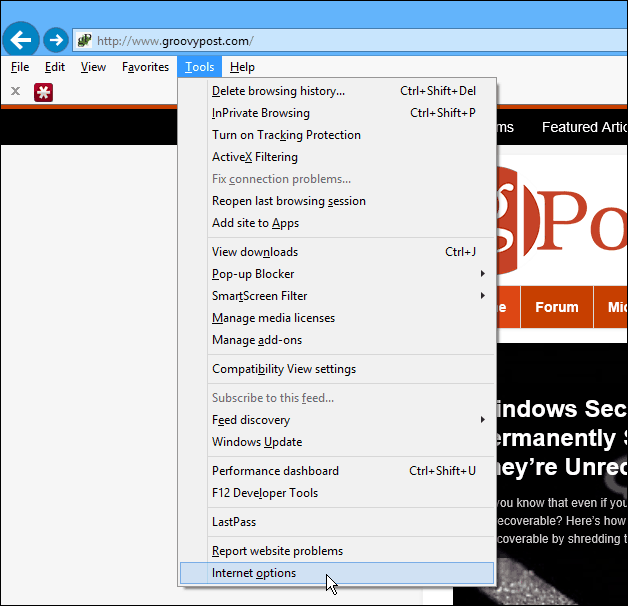
Napsauta sitten Yhteydet-välilehteä ja sitten LAN-asetukset.
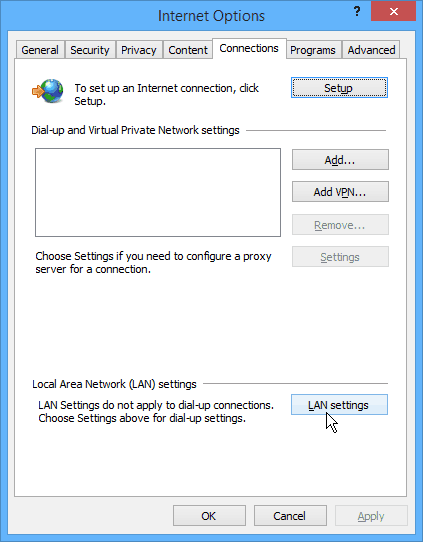
Valitse LAN-asetusten välityspalvelimen kohdasta “Käytä välityspalvelinta lähiverkkoonsi…” ja napsauta sitten Lisäasetukset-painiketta.
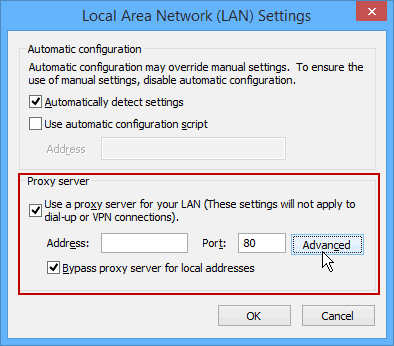
Kirjoita seuraavaksi seuraavat välityspalvelimen asetukset ja varmista, että merkinnät näyttävät alla olevan kuvan mukaisilta.
- HTTP: 127.0.0.1 Portti: 8888
- Suojattu: 127.0.0.1 Portti: 8888
- Poikkeukset:
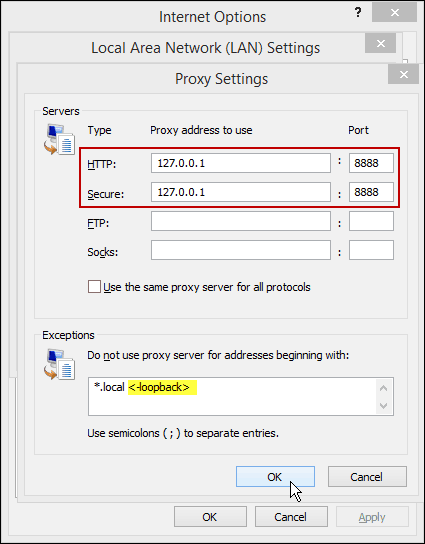
Palaa sen jälkeen takaisin ja yritä suorittaa Windows Update uudelleen, ja se pitäisi työskentele vihdoin.
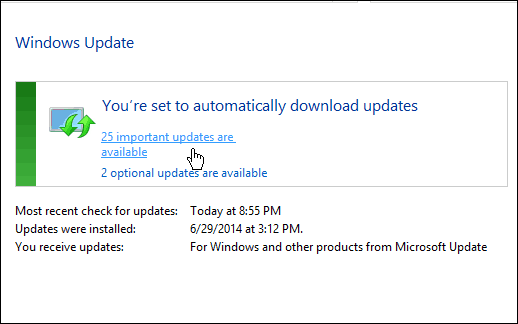
Kun olet asentanut päivitykset, palaa takaisin LAN-asetuksiin ja poista valinta "Käyttää valtuutettu palvelin lähiverkkoosi... ” muuten et voi käydä missään sivustossa, koska välityspalvelin on oma tietokone.
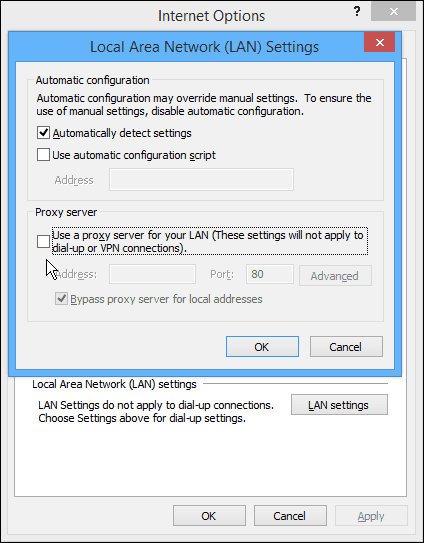
Windows Update: n perusvirheen vianetsintä
Tässä on muutama muu temppu, jonka olen oppinut vuosien varrella tämän tyyppisten virheiden korjaamiseksi. Joskus Windows Update -sovelluksen saattaminen toimimaan on yhtä helppoa kuin yrittää päivitys uudelleen, käynnistää tietokone uudelleen tai varmistaa, että olet kytketty verkkoon tai muodostanut yhteyden Wi-Fi-verkkoon.
Käynnistä komentokehote järjestelmänvalvojana. Sitten kehote tyyppi:sfc / scannow ja paina Enter. Kestää useita minuutteja, kun Windows skannaa kaikki suojatut järjestelmätiedostot ja korvaa virheelliset.
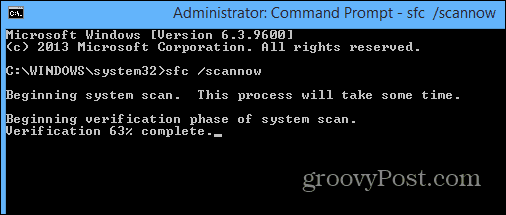
Toinen asia, jota voit kokeilla, on käynnistää taustan älykäs siirtopalvelu (BITS). Käynnistä se uudelleen avaamalla komentokehote ja tyyppi:palvelut.msc ja paina Enter. Sitten etsi BITS ja kaksoisnapsauta sitä. Pysäytä palvelu ja käynnistä se uudelleen.
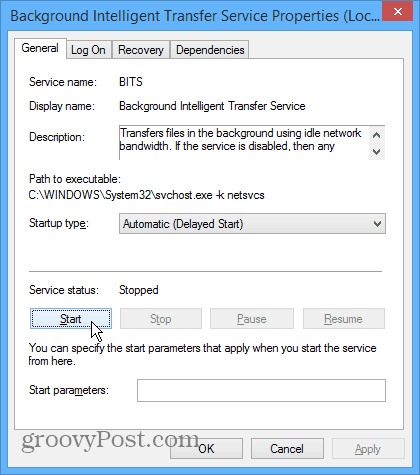
Kun olet siinä, varmista, että Windows Update Properties (Local Computer) on käytössä ja käynnissä. Voit myös pysäyttää ja käynnistää sen myös.
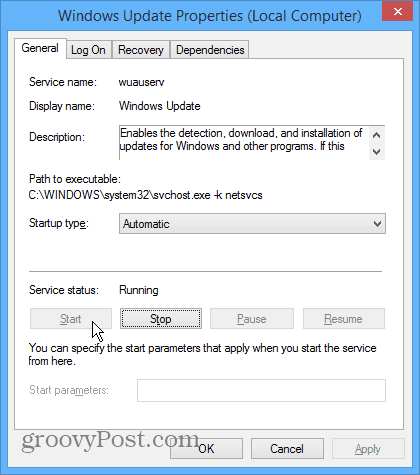
Sen jälkeen palaa takaisin ja suorita Windows Update uudelleen, ja sen pitäisi alkaa toimia uudelleen.
Windows Update -sovelluksen epäonnistumiseen on monia muita syitä, mutta suosittelen kokeilemaan ensin muutamia yllä olevia vaiheita.
Entä sinä? Oletko saanut Windows Update -virheen? Mitkä ovat joitain käyttämistäsi korjauksista? Jätä kommentti alle ja kerro meille!